好用的快捷键苹果手机怎么设置 苹果手机快捷键设置指南
日期: 来源:冰糖安卓网
好用的快捷键苹果手机怎么设置,快捷键是提高手机操作效率的利器,对于苹果手机用户来说,设置好用的快捷键更能提升使用体验,苹果手机快捷键设置指南是一份详细的指引,帮助用户了解如何个性化设置快捷键,让手机操作更加便捷。无论是快速拨打电话、发送短信,还是快速打开某个应用或功能,通过设置快捷键,我们可以在一瞬间完成操作,省时省力。接下来让我们一起来探索如何设置苹果手机的快捷键,为我们的手机操作提供更多便利吧。
苹果手机快捷键设置指南
具体方法:
1.苹果手机设置快捷键方法如下:
首先在苹果手机界面上点击【设置】进入到里面。
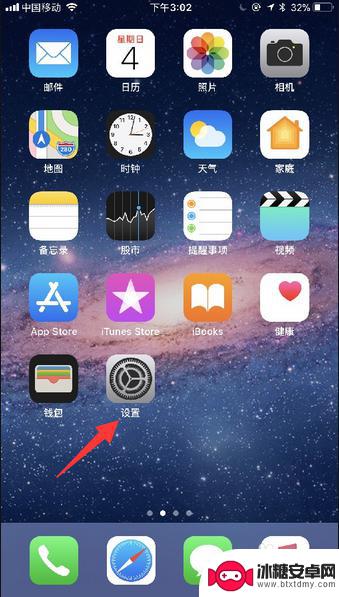
2.在设置页面的菜单中选择【通用】,打开【辅助功能】。
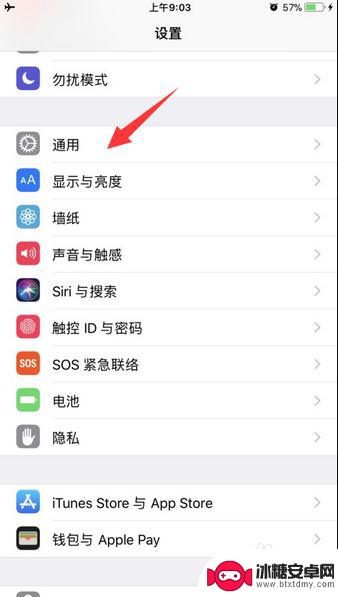
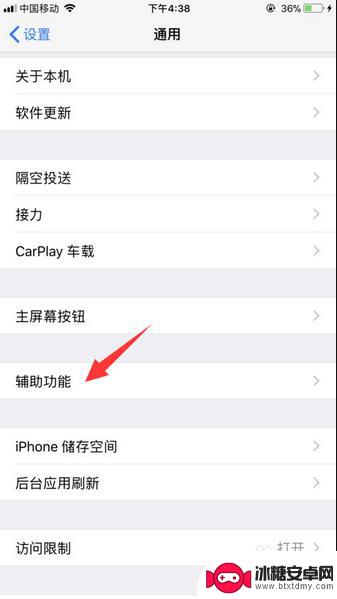
3.接着在辅助功能的菜单中,将页面下拉一下选择【辅助功能快捷键】进入到里面。
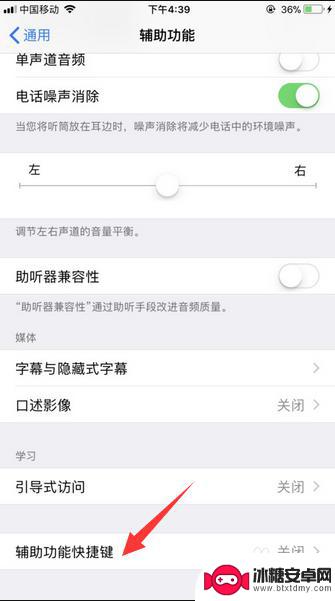
4.然后,在辅助功能快捷键页面选项中点击勾选一下【辅助触控】选项。
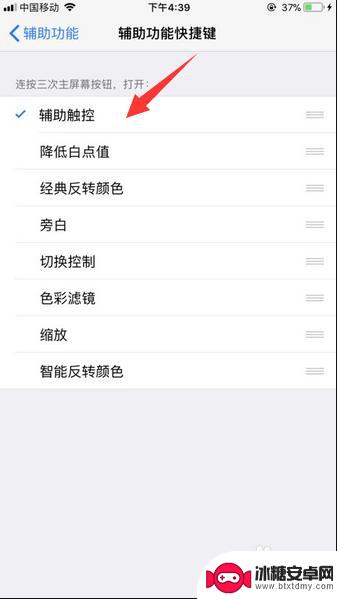
5.完成上述操作,在连续点击三次苹果手机home键。在苹果手机界面上就弹出快捷键出来了。

6.之后,我们打开苹果手机上面小圆点快捷键。在这里里面就可以使用所设置快捷键按钮操作控制苹果手机。
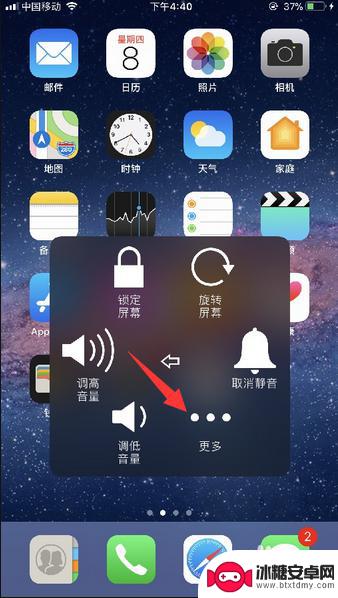
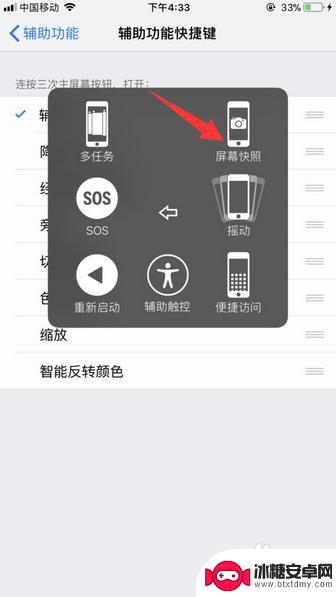
7.此外,如果是苹果手机iOS11以下系统版本的话。那么在打开【辅助功能】之后,将页面下拉至页面底下,进入到Assistive Touch里面,把Assistive Touch推开启用,在苹果手机屏幕上就显示快捷键按钮。
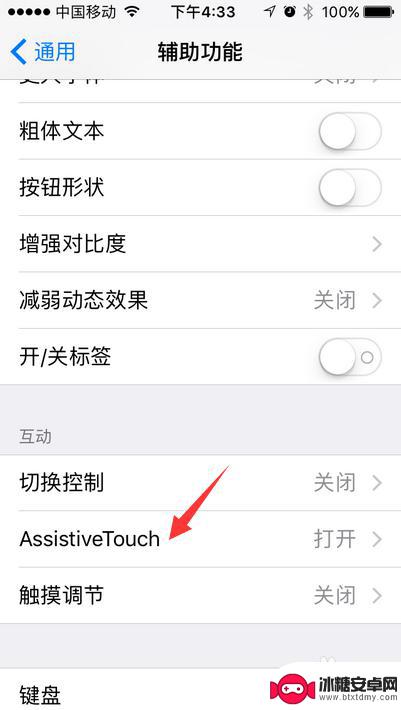
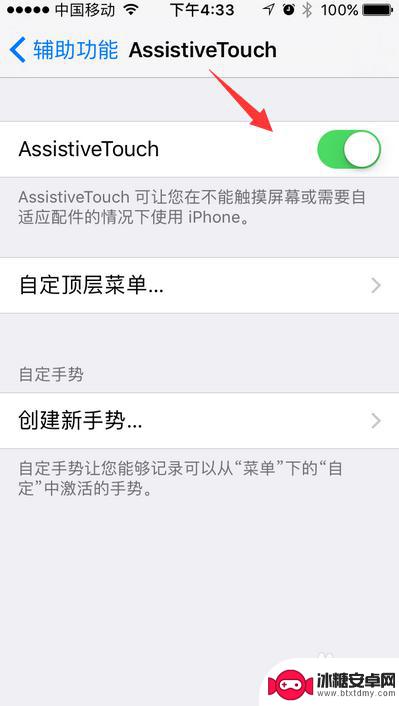
以上就是如何设置苹果手机的快捷键的全部内容,如果还有不清楚的用户,可以参考以上步骤进行操作,希望对大家有所帮助。












